Como alterar o tipo de entrada de diário padrão no Outlook?
Quando criamos uma nova entrada de diário no Outlook, "Chamada telefônica" é selecionado por padrão na caixa "Tipo de entrada". Veja a captura de tela abaixo. Em alguns casos, você pode preferir outro tipo de entrada de diário em vez de "Chamada telefônica", e é inconveniente alterar o tipo de entrada toda vez. Na verdade, você pode alterar o tipo de entrada de diário padrão no Outlook.

Para alterar o tipo de entrada de diário padrão no Outlook, você precisa modificar o registro e adicionar um novo valor de string. Por favor, siga estas etapas:
Passo 1: Pressione as teclas "Win" + "R" para abrir a caixa de diálogo Executar, digite "regedit" na caixa "Abrir" e clique no botão "OK".
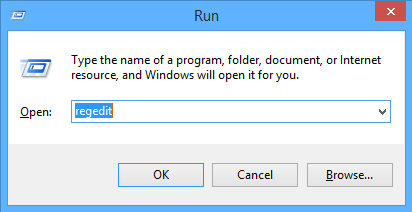
Passo 2: Na caixa de diálogo Controle de Conta de Usuário, clique no botão "Sim".
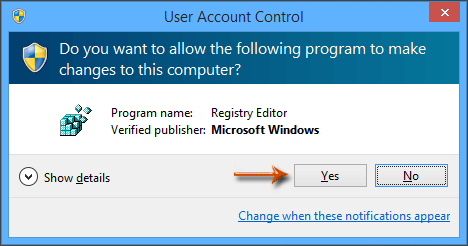
Passo 3: No Editor do Registro, localize a chave "Chamada telefônica" no seguinte caminho:
HKEY_CURRENT_USER\Software\Microsoft\Shared Tools\Outlook\Journaling\Phone Call
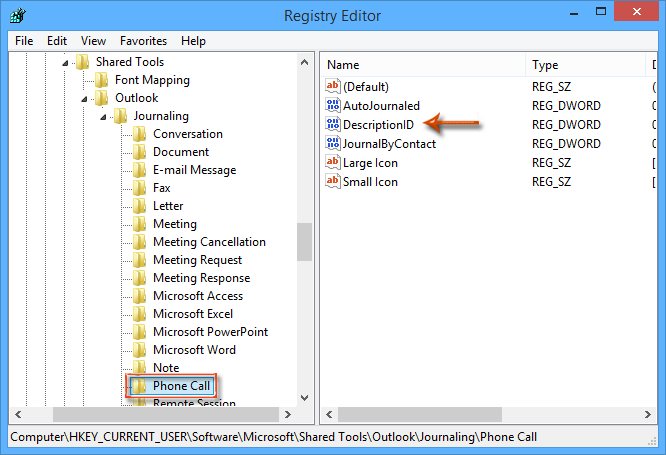
Passo 4: Localize e selecione o DWORD "DescriptionID", depois exclua-o pressionando a tecla "Excluir". Clique no botão "Sim" na caixa de confirmação.
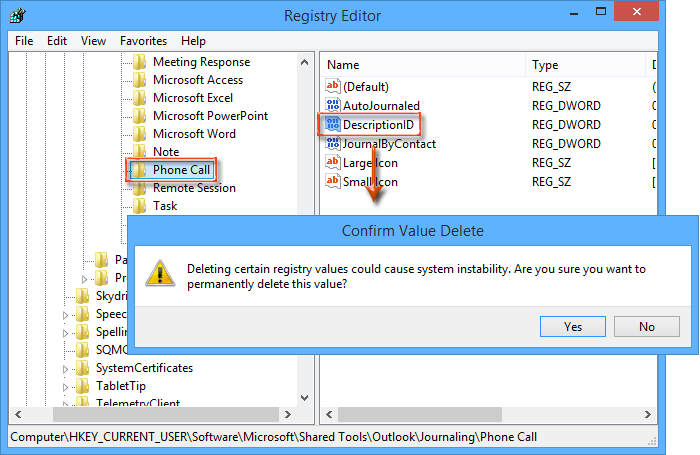
Passo 5: Crie um novo valor de string clicando em "Editar" > "Novo" > "Valor de String", e nomeie-o como "Description".

Passo 6: Dê um duplo clique na nova string "Description", insira seu tipo de entrada de diário preferido na caixa "Dados do Valor" (por exemplo, "Reunião", "Observação", etc.), e clique no botão "OK".
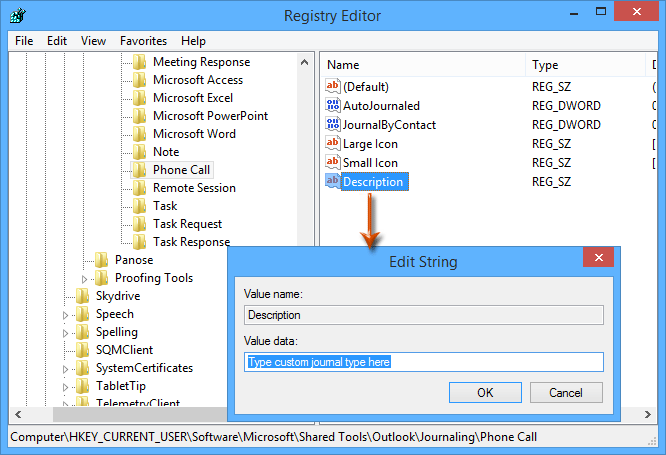
Passo 7: Feche o Editor do Registro e reinicie o Microsoft Outlook.
A partir de agora, ao criar uma nova entrada de diário no Outlook, o tipo de entrada padrão será aquele que você especificou na Etapa 6.
Observação: Após definir um tipo de entrada padrão personalizado, a opção "Chamada telefônica" será removida da lista suspensa "Tipo de entrada".
Artigos Relacionados
Como acessar/abrir pastas de diário no Outlook?
Melhores Ferramentas de Produtividade para Office
Notícia de Última Hora: Kutools para Outlook Lança Versão Gratuita!
Experimente o novo Kutools para Outlook com mais de100 recursos incríveis! Clique para baixar agora!
📧 Automação de E-mail: Resposta automática (Disponível para POP e IMAP) / Agendar Enviar Email / CC/BCC automático por Regra ao Enviar Email / Encaminhamento automático (Regra avançada) / Adicionar Saudação automaticamente / Dividir automaticamente Emails com múltiplos destinatários em Email individuais ...
📨 Gerenciamento de Email: Recallar Email / Bloquear emails fraudulentos por Assunto e outros critérios / Excluir Duplicado / Pesquisa Avançada / Organizar Pastas ...
📁 Anexos Pro: Salvar em Lote / Desanexar em Lote / Comprimir em Lote / Salvar automaticamente / Desanexar automaticamente / Auto Comprimir ...
🌟 Magia da Interface: 😊Mais emojis bonitos e legais / Notificações de emails importantes / Minimizar Outlook em vez de fechar ...
👍 Recursos de um clique: Responder a Todos com Anexos / Emails Anti-Phishing / 🕘Exibir o fuso horário do remetente ...
👩🏼🤝👩🏻 Contatos e Calendário: Adicionar contato em lote dos Email selecionados / Dividir um Grupo de Contatos em grupos individuais / Remover lembrete de aniversário ...
Utilize o Kutools no idioma que preferir — disponível em Inglês, Espanhol, Alemão, Francês, Chinês e mais de40 outros!


🚀 Download com um clique — Baixe todos os complementos de Office
Recomendado fortemente: Kutools para Office (5 em1)
Um clique para baixar cinco instaladores de uma vez — Kutools para Excel, Outlook, Word, PowerPoint e Office Tab Pro. Clique para baixar agora!
- ✅ Comodidade em um clique: Baixe todos os cinco pacotes de instalação em uma única ação.
- 🚀 Pronto para qualquer tarefa no Office: Instale os complementos que você precisa, quando precisar.
- 🧰 Inclui: Kutools para Excel / Kutools para Outlook / Kutools para Word / Office Tab Pro / Kutools para PowerPoint